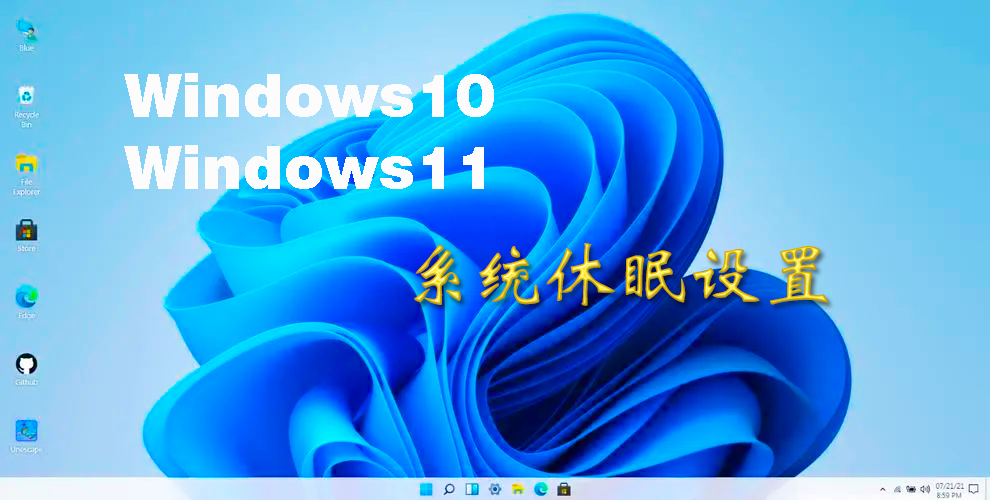方法一、
办法1、使用操作系统命令:
在系统的“开始”-“搜索”框中输入cmd,启动命令提示,输入 powercfg -h off 命令即可关闭系统的系统休眠功能,如果想启动系统休眠,只需输入 powercfg -h on 命令即可。
办法2、如何使休眠不可用:
按下键盘上的 Windows 按钮,打开开始菜单或开始屏幕。
搜索“cmd”。 在搜索结果中,右键单击“命令提示符”,然后选择“以管理员身份运行”。
当用户帐户控制提示时,选择“继续”。
在命令提示符处,键入 powercfg.exe /hibernate off,然后按 Enter。
键入“exit”,然后按 Enter 关闭“命令提示符”窗口。
办法3、如何使休眠可用:
按下键盘上的 Windows 按钮,打开开始菜单或开始屏幕。
搜索“cmd”。 在搜索结果中,右键单击“命令提示符”,然后选择“以管理员身份运行”。
当用户帐户控制提示时,选择“继续”。
在命令提示符处,键入 powercfg.exe /hibernate on,然后按 Enter。
键入“exit”,然后按 Enter 关闭命令提示符窗口。
方法二、
图形界面下操作方法:
自动休眠功能有时候会在我们使用过程中触发,十分影响我们的使用体验,而且本身也没有太大的作用。所以我们可以在个性化设置中直接关闭自动休眠,下面就一起来看一下具体的步骤吧。
1、首先右键桌面空白处,选择“ 个性化 ”
2、点击左侧边栏的“ 锁屏界面 ”
3、再点击下方的“ 屏幕保护程序设置 ”
4、在弹出界面中点击“ 电源管理 ”下的“ 更改电源设置 ”
5、接着选择左边的“ 更改计算机睡眠时间 ”
6、将上面两项全都改成“ 从不 ”,最后点击下方的“ 保存修改 ”就可以了
以上就是win10关闭自动休眠教程了,学会的朋友赶紧去试着关闭自动休眠吧。想知道更多相关教程可以收藏IT百科哦~
相关阐述:
Hiberfil.sys 隐藏系统文件位于操作系统安装所在驱动器的根文件夹中。 Windows 内核电源管理器在安装 Windows 时保留此文件。 此文件的大小与计算机上安装的随机存取内存 (RAM) 大致相等。
当混合睡眠设置打开时,计算机使用 Hiberfil.sys 文件在硬盘上存储系统内存的副本。 如果此文件不存在,则计算机无法休眠。